筆記:mysql 下載與安裝
1.下載:
官網下載是需要註冊的,或者你已經有了Oracle的賬號.
可以直接百度 mysql 進入官網;或者直接下面的鏈接;
附上鏈接:dev.mysql.com/downloads/mysql/
具體下載步驟就不說了,這裏我下載的是 mysql-5.7.16-winx64 版。
2.解壓
本來想把zip上傳到博客裏的,結果上傳不能超過10M,好吧。
解壓之後:
你需要在目錄下copy my-default.ini 並且更改名稱為 my.ini 文件(如圖):
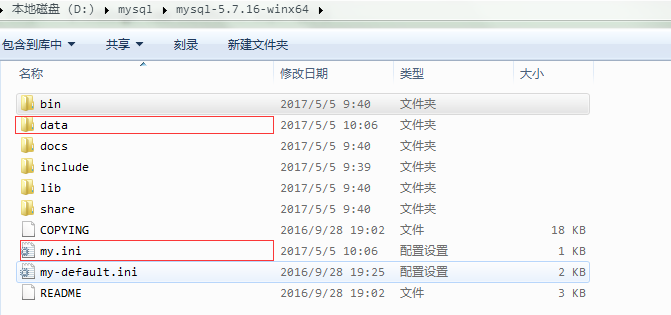
配置my.ini如下:
[mysql]
# 設置mysql客戶端默認字符集
default-character-set=utf8
[mysqld]
#設置3306端口
port = 3306
# 設置mysql的安裝目錄
basedir=D:\mysql\mysql-5.7.16-winx64
# 設置mysql數據庫的數據的存放目錄
datadir=D:\mysql\mysql-5.7.16-winx64\data
# 允許最大連接數
max_connections=200
# 服務端使用的字符集默認為8比特編碼的latin1字符集
character-set-server=utf8
# 創建新表時將使用的默認存儲引擎
default-storage-engine=INNODB
這裏註意下:安裝路徑需要切換成你自己解壓文件路徑
3.安裝服務並啟動服務
1.安裝:已管理員省份運行 cmd , 進入到 mysql bin 文件目錄下,運行 mysqld -install 安裝服務,首次安裝成功就如圖中一樣。

2.啟動:cmd 輸入 net start mysql
但是........WTF,什麽情況,往下看

so 問題出在哪,
其實這個就是 data 文件夾的由來了;
此時 cmd 中輸入:mysqld --initialize-insecure --user=mysql;
生成data文件夾
然後再輸入 net start mysql......
ok 啟動成功!

註:如果不想每次都手動啟動mysql服務,可以直接 cmd 敲 services.msc 進到 服務 裏面,設置 mysql 的服務啟動方式,這裏就不再述了。
4.設置密碼
當然啟動mysql服務是必須的,啟動完之後呢,依舊是cmd 到 mysql 的安裝路徑下面
輸入 mysql -uroot -p,此時 mysql 的密碼是空的,所以。
Go on......
設置密碼: set password for [email protected] = password(‘000000‘)
down......
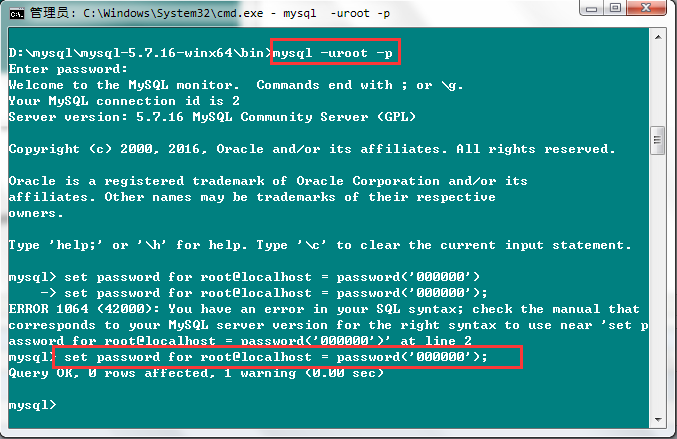
退出: exit 就可以反到之前的路徑下了。此時在進頁面輸入 mysql -uroot -p 然後輸入你剛設置的密碼,ok!
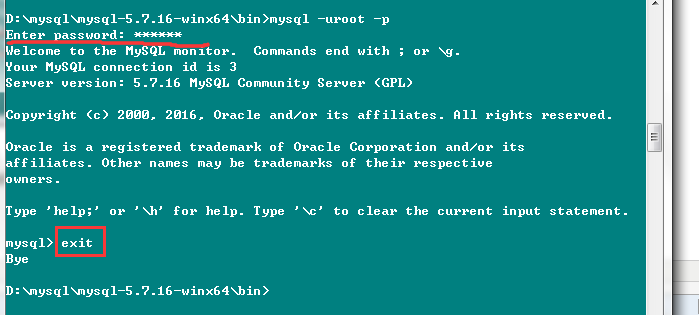
5.配置環境變量
中間過程不在敘述,直接上圖,環境變量配置好之後,就不用進到目錄操作那麽麻煩了,cmd直接進去就可以了。
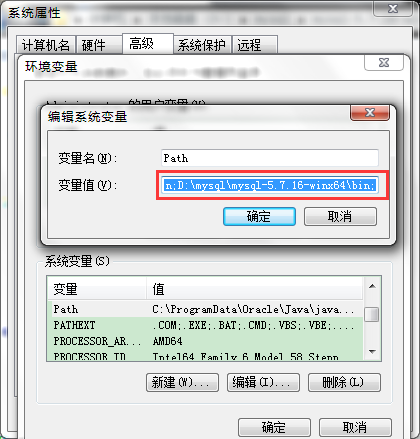
當然還有其他的方法來進行安裝mysql,以上僅是個人學習所得,如果有幸被人看到,並學習,麻煩留下你的寶貴的意見。
希望共同學習!!!
筆記:mysql 下載與安裝
